SSH est un moyen célèbre de se connecter à des machines distantes en toute sécurité et facilement. Vous pouvez utiliser SSH pour vous connecter à votre serveur cloud/VM ou au PC d'un ami ou à presque n'importe qui à distance pour effectuer certaines activités que vous souhaitez. Par exemple, j'utilise SSH pour me connecter à ma Google Cloud Console afin de pouvoir gérer ma VM via mon terminal plutôt que d'ouvrir une connexion ssh dans le navigateur.
Votre raison peut être différente mais au final, le but est de se connecter localement à une machine distante. Il existe différentes façons de se connecter à un serveur distant via SSH, mais selon moi, la meilleure façon est de le faire avec des clés SSH. Les clés SSH sont les meilleures car elles sont sécurisées, faciles à configurer et peuvent également être partagées publiquement (mais pas les clés privées).
J'utilise des clés SSH pour accéder à mon Sourceforge, GitHub, mes serveurs et bien plus encore. Maintenant, sans perdre plus de temps, voyons comment configurer et utiliser SSH.
Installer OpenSSH
Tout d'abord, installez le serveur OpenSSH qui vous permettra d'utiliser SSH.
sudo apt-get install openssh-server
Passons maintenant à la configuration de SSH.
Configurer SSH
Maintenant, pour utiliser SSH, vous devez autoriser votre machine via des clés SSH afin qu'elle puisse se connecter à la machine distante. Pour cela, dans un premier temps, il vous sera demandé de générer des clés SSH sur votre machine locale. Entrez la commande ci-dessous pour générer des clés SSH.
Je recommanderai de s'en tenir aux valeurs par défaut et de laisser chaque champ vide pour les besoins de ce didacticiel.
ssh-keygen
Il y aura deux clés, à savoir une clé privée et une clé publique. N'oubliez pas que vous ne devez partager la clé privée avec personne à moins que vous ne sachiez ce que vous faites. La clé publique peut être partagée et il n'y a absolument aucun mal à la coller sur votre profil. Nous aurons besoin de votre clé publique pour une configuration ultérieure. Obtenez votre clé publique par la commande ci-dessous.
cat ~/.ssh/id_rsa.pub
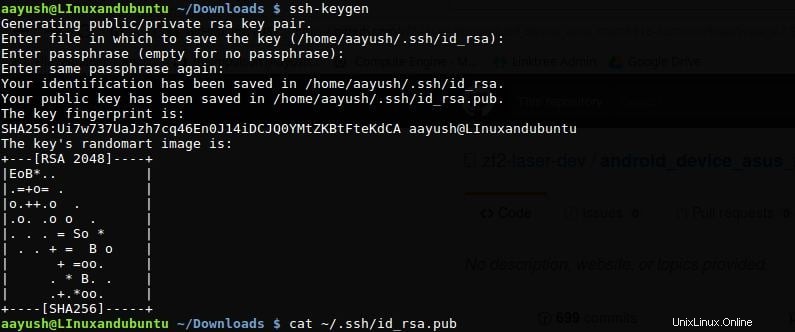
Votre clé sera très longue et commencera par ssh -rsa et contiendra également le nom de votre PC. Copiez le tout car il vous sera demandé de le coller sur le serveur distant pour permettre l'accès à votre machine.
Visitez votre serveur distant maintenant. Si le serveur distant est celui d'un ami, d'un parent ou de quelqu'un d'autre, vous pouvez partager votre clé publique et lui demander d'exécuter la commande ci-dessous.
echo your_key public_key_string >> ~/.ssh/authorized_keys
Remplacez votre_clé avec la clé que vous venez de copier. Vous pouvez vérifier mon exemple dans l'image ci-dessous.

Cette commande autorisera votre ordinateur à se connecter à l'ordinateur distant. Vous aurez maintenant besoin de l'adresse IP de l'ordinateur distant et du nom d'utilisateur que vous souhaitez utiliser. Vous pouvez afficher l'adresse IP de l'ordinateur distant à l'aide de l'une des commandes ci-dessous. Encore une fois, si le PC distant appartient à quelqu'un d'autre, demandez-lui de faire cette partie et de vous indiquer l'adresse IP. N'oubliez pas de ne partager l'adresse IP avec personne à moins que vous ne sachiez ce que vous faites.
ifconfig or ip addr show
Votre adresse IP sera répertoriée comme adresse IP . S'il y a plus d'une adresse IP, partagez simplement la première. Si vous utilisez Google Cloud Computing, vous pouvez afficher l'adresse IP de la VM en tant qu'adresse IP externe. dans le panneau.
Il est maintenant temps de se connecter à la machine distante. Je suppose que tous les paramètres sont déjà par défaut et que vous n'avez pas encore modifié les configurations de SSH.
ssh [email protected]
Remplacer nom d'utilisateur par le nom de l'utilisateur avec lequel vous souhaitez vous connecter et remplacez ipaddr avec l'adresse IP que vous venez d'obtenir.
Un avertissement peut s'afficher. Entrez votre confirmation comme oui et si tout se passe bien, vous y serez. Si vous allez utiliser SSH pour vous connecter à cette machine distante, encore et encore, je vous recommande de mieux créer un script avec la commande et d'ajouter le script en tant que alias dans bashrc. Ceci est simplement facultatif et accélérera les choses la prochaine fois que vous voudrez vous connecter à la même machine.
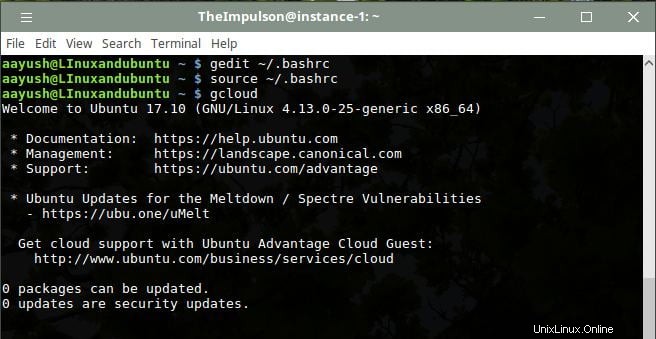
Conclusion
L'utilisation de SSH est un moyen très simple et sécurisé de se connecter. Les clés SSH sont utilisées presque partout et vous en aurez besoin à un moment donné. Je recommande d'avoir une connexion Internet haut débit aux deux extrémités pour éviter tout problème lié à la vitesse. Il pourrait y avoir des erreurs possibles que je n'aurais peut-être pas rencontrées. N'hésitez pas à poser votre doute et je le résoudrai dès que possible. D'ici là, continuez à vous connecter via SSH ????